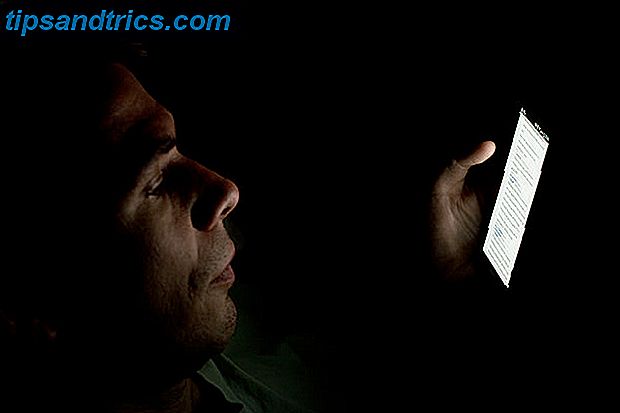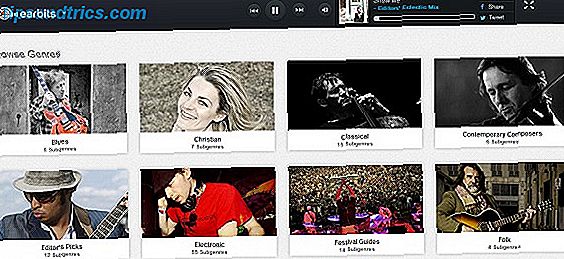Sind Sie ein technischer Support-Mitarbeiter auf dem Sprung? Vielleicht möchten Sie einfach einen Download auf Ihrem Heimcomputer während Ihrer Abwesenheit einrichten. Es gibt zahlreiche Gründe, warum Sie Ihr Android-Gerät für den RDP-Zugriff (Remote Desktop Protocol) auf einen Windows-Computer verwenden sollten. Wenn Sie ein Android-Telefon oder -Tablet besitzen und auf Ihrem Windows-Computer den Remote Desktop Protocol-Zugriff einrichten können, finden Sie hier mindestens einen guten RDP-Client. Wenn Sie etwas für Ihr iPad suchen, schreibt James Bruce es gut in Die besten kostenlosen Remotedesktop-Apps für Ihr iPad Die besten kostenlosen Remotedesktop-Apps für Ihr iPad Die besten kostenlosen Remotedesktop-Apps für Ihr iPad Wenn Sie mich mögen Oft finden Sie sich in der Position der offiziellen technischen Unterstützung für Ihre Familie und Freunde, Sie werden oh zu gut den Schmerz der versuchen, etwas über das Telefon zu erklären. Die ... Lesen Sie mehr.
Bevor wir weiter gehen, sollten wir klarstellen, dass diese Clients einen Windows-Computer benötigen, der mit aktivierter Remotedesktopverbindung eingerichtet wird. Es gibt andere Möglichkeiten, eine Remoteverbindung zu Ihrem Desktop herzustellen und ihn zu steuern. Oft verwenden sie einen Vermittlungsdienst wie LogMeIn oder eines dieser 12 Excellent, Free Screen Sharing und Remote Access Tools, die Sie noch nicht gehört haben 12 Excellent, Free Screen Sharing und Remote-Access-Tools, die Sie noch nicht 12 ausgezeichnete, kostenlose Bildschirm gehört haben Sharing & Remote Access Tools, die Sie noch nicht gehört haben Dank Remote-Zugriff können Sie Bildschirme von überall aus sehen und steuern. Dies kann Zeit und Verwirrung sparen, wenn Sie in einer Besprechung sind oder jemandem helfen möchten. Halten Sie diese Bildschirmfreigabetools in der Nähe ... Lesen Sie mehr. Es gibt auch Open-Source-Alternativen, die meisten basieren auf der Real-VNC-Quelle. Wir beschäftigen uns heute nicht mit diesen Optionen, da Sie den Arbeitsaufwand auf ein Minimum beschränken und das nutzen möchten, was Windows Ihnen bereits kostenlos gegeben hat. Beachten Sie, dass nicht alle Windows-Versionen RDC (Remote Desktop Connection) unterstützen, die meisten jedoch. Wenn Sie mehr über RDC erfahren möchten, sollten Sie mit der Microsoft Remote Desktop-Verbindung beginnen: Häufig gestellte Fragen. (Bitte beachten Sie, dass einige Elemente in den folgenden Screenshots aus Datenschutz- und Sicherheitsgründen nicht angezeigt werden.)
Microsoft Remote Desktop - Kostenlos
Die Funktionen
Die Remotedesktop-App von Microsoft ist so einfach wie eine RDP-App. Sie können in den Screenshots sehen, dass es hier keine übermäßigen Optionen gibt. Erstellen Sie ein Verbindungsprofil, suchen Sie nach einem Verbindungsprofil und stellen Sie eine Verbindung zu einem Computer her. Das ist alles. Für ein wenig mehr über diese App in seiner Android- und iOS-Inkarnationen, zu Mark O'Neill lesen Sie schnell, "Microsoft startet Remotedesktop für iOS und Android Microsoft startet Remotedesktop für iOS und Android Microsoft startet Remotedesktop für iOS und Android Microsoft haben veröffentlichte eine Remote Desktop App für iOS und Android. Diese nette kleine App bringt die Welt von Windows auf Ihre Tablets und Telefone, unabhängig von der Plattform. Weiterlesen ".
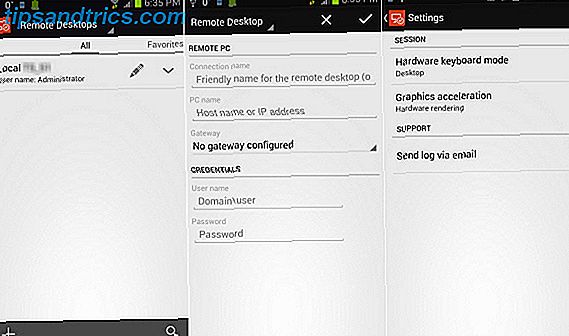
Es gibt keine Möglichkeit, Einstellungen für die Erfahrung zu ändern, z. B. Remote Desktop oder Designs anzeigen. Wenn Sie diese Optionen verwenden oder nicht verwenden, können Sie die Qualität des Desktop-Erlebnisses und die für die Verbindung verwendete Bandbreite steuern. Microsoft sagt, dass sie "qualitativ hochwertiges Video- und Sound-Streaming mit verbesserter Komprimierung und Bandbreitennutzung" haben. Es ist nicht klar, was das genau bedeutet, aber die Möglichkeit zu haben, zu kontrollieren, was zu Ihrem Android zurückgebracht wird, wäre vorzuziehen.
Verbindung mit dem Remote-Computer
Wenn Sie beim Erstellen des Verbindungsprofils kein Kennwort eingeben, wird im Standard-Desktopfenster nach Ihrem Kennwort gefragt. Da das Fenster winzig ist und der Bildschirm unangenehm steuert, ist das ein echter Nachteil. Die kleine Kompassrose ist die einzige Möglichkeit, den Bildschirm zu vergrößern oder zu verkleinern. Keine Android Fingergesten. Jede Bewegung des Bildschirms von links nach rechts oder von oben nach unten muss von der Kompassrose ausgehen. Schrecklich peinlich. Die Tastatur ist ebenfalls schwer zu benutzen. Dies ist nicht die App, die es sein könnte. Download und Nutzung auf eigene Gefahr.

2X Client RDP - Kostenlos
Die Funktionen
Der Startbildschirm von 2X ist sehr einfach und intuitiv. Sie können eine Verbindung initiieren, die Sie bereits erstellt haben, eine neue Verbindung hinzufügen oder die Anwendungseinstellungen aufrufen. Wenn Sie eine neue Verbindung erstellen, bietet Ihnen 2X einige Optionen: Eine ist eine Standard-RDP-Verbindung und zwei verwenden die Server von 2X und sind kostenpflichtige Dienste. Diese Dienste könnten etwas sein, das Sie in Betracht ziehen würden, wenn Sie Funktionen und Sicherheit benötigen, die eine normale RDP-Verbindung nicht hat.

HINWEIS: Speichern Sie Ihr Passwort NICHT in Ihrem RDP-Profil. Es wäre sehr schmerzhaft, wenn Sie Ihr Android verloren hätten, jemand anderes es gefunden hätte und nun Zugriff auf Ihren Computer oder Server hätte.
Verbindung mit dem Remote-Computer
Sobald die Verbindung eingerichtet und gespeichert ist, müssen Sie lediglich auf die Verbindung klicken, Ihr Passwort eingeben und Sie werden mit Ihrem Windows-Computer verbunden. Hier beginnen sich die RDP-Apps wirklich zu unterscheiden. Wie können Sie mit dem Remote-Computer interagieren? Die Mausfunktion in 2X ist sehr einfach zu bedienen, die Tastatur ahmt eine Windows-Tastatur sehr gut nach und der Client unterstützt standardmäßige Android-Fingergesten zum Manipulieren des Bildschirms. Sie können strecken, klemmen und auf Symbole tippen, um Programme zu starten. Es ist sehr intuitiv und übersichtlich. Es hat auch alle Erfahrungseinstellungen, die die meisten Menschen wünschen, wie Farbtiefe, Soundoptionen und ob dies eine Konsolensitzung ist oder nicht.

Ericom AccessToGo RDP - Kostenlos
Die Funktionen
AccessToGo bietet die meisten Funktionen der getesteten RDP-Apps. Sie können nicht nur Standard-RDP-Verbindungen erstellen, Sie können auch Verbindungen zur VMWare-Ansicht erstellen, was sehr nützlich ist, wenn Ihr Systemadministrator virtualisierte Server ausführt. Ericom bietet auch den Blaze RDP Server, den Sie auf Ihrem Desktop installieren können, für schnellere RDP-Verbindungen. Sie müssen ein Angebot für den Blaze RDP-Server anfordern, daher ist es wahrscheinlich eher für den Einsatz in der Geschäftsumgebung geeignet. Wenn Sie VMWare bei der Arbeit verwenden, können Sie in der kostenlosen App auch VMWare View-Verbindungen erstellen. Sehr praktisch für die Server-Administrator-Typen.

Verbindung mit dem Remote-Computer
Da AccessToGo die Größe des Desktops automatisch an den Bildschirm Ihres Android-Geräts anpasst, können Sie den Anmeldedialog des Standard-Windows viel einfacher als mit der RDP-App von Microsoft verwenden. Der Client unterstützt auch standardmäßige Android-Fingergesten zum Ändern der Größe des Bildschirms, zum Auswählen von Dateien und zum Antippen mit einem Klick. Wenn Ihnen das nicht reicht, können Sie mit dem Finger den Cursor steuern, indem Sie eine Bildschirm-Maus mit verschiedenen Steuerelementen und eine obere Leiste mit speziellen Tastensteuerelementen verwenden. Wie auch immer Sie mit Ihrem Remote-Desktop arbeiten möchten, diese App hat es.

Das wegnehmen
Für eine vollständige Reihe von Funktionen, Benutzerfreundlichkeit und Server-Administrator-Ebene Kontrolle, Ericom AccessToGo RDP ist die App zu bekommen. Wenn Sie nur etwas benötigen, um sich zu Hause oder auf einem kleinen Computer remote zu registrieren, dann ist 2X RDP die richtige Wahl. Wenn Sie sich selbst nicht mögen und alles auf die harte Tour machen, dann werden Sie mit Microsoft's RDP-App zufrieden sein.
Verwenden Sie eine dieser RDP-Apps? Wenn du das machst, was magst oder magst du an ihnen? Gibt es eine andere RDP Android App, die du bevorzugst? Wir würden gerne darüber in den Kommentaren hören und warum es Ihnen gefällt! Denkst du, dass diese Bewertungen nicht auf der Basis liegen? Lass es uns auch wissen! Wir sind alle in diesem Ding namens Leben zusammen. Lasst uns einander helfen.
Bildnachweis: Placeit

![RedReader: Eine bessere Möglichkeit, Reddit zu durchsuchen [Android]](https://www.tipsandtrics.com/img/android/262/redreader-better-way-browse-reddit.jpg)